Peut-être que vous venez d'acheter votre premier iPhone ou que vous n'avez jamais utilisé d'application musicale. Parce que c'est un formidable outil pour écouter votre musique préférée ou découvrir de nouvelles chansons, découvrez ces 15 conseils pour tirer le meilleur parti d'Apple Music sur votre iPhone ! Ces conseils incluent la création de listes de lecture personnelles, l'utilisation de listes de lecture intelligentes, le téléchargement de musique hors ligne, la découverte de chansons et d'albums recommandés, l'utilisation de Siri pour contrôler la lecture, l'interaction avec des amis via le partage de musique, et bien plus encore. J'espère que ces conseils vous aideront à mieux profiter de votre musique !
1. Explorez l'application Apple Music
Cela vaut la peine de prendre le temps d'explorer et de vous familiariser avec l'application Musique afin de pouvoir trouver facilement la musique que vous souhaitez et découvrir ces fonctionnalités cachées.

Utilisez le menu rapide
Vous pouvez également accéder à une liste pratique de raccourcis en appuyant longuement (appuyez longuement).
Appui long sur une chanson : ainsi que sur les autres éléments que vous découvrirez ci-dessous, vous pouvez appuyer longuement sur une chanson pour voir les paroles complètes sans avoir à lire la chanson ou à créer une station avec elle. Appui long sur un album : Vous pouvez appuyer longuement sur un album ou une de vos playlists pour l'ajouter au début ou à la fin de votre file d'écoute.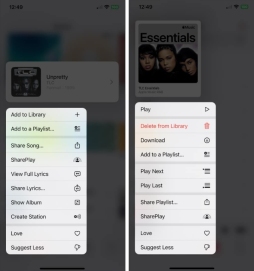
2. Utiliser les stations de radio
Les stations de radio dans Apple Music sont idéales pour diffuser de la musique de fond pendant que vous travaillez ou jouez. Ils offrent une offre infinie de chansons, d'émissions et de podcasts que vous pouvez écouter en toute détente et sans effort.
Cliquez sur l'onglet "Radio" en bas de l'application. Vous pouvez ensuite parcourir les stations individuelles. Écoutez vos émissions de radio d'animateurs ou d'artistes préférés, les derniers épisodes de nouveaux podcasts ou des interviews d'artistes.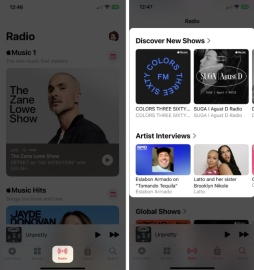
Vous pouvez également visualiser les stations musicales par genre, écouter les succès Apple Music ou écouter des chansons du monde entier. Sélectionnez simplement une station et profitez-en !
3. Afficher les listes de lecture prédéfinies
Si vous voulez essayer quelque chose de nouveau, pourquoi ne pas choisir l'une des listes de lecture prédéfinies dans l'application musicale ? Les chansons sont triées pour vous et vous pouvez simplement ignorer celles que vous n'aimez pas. Vous pouvez choisir un genre comme la country, une activité comme l'entraînement ou une année comme les années 90.
Cliquez sur l'onglet Parcourir en bas de la page d'accueil de l'application Musique. Vous pouvez ensuite faire défiler les options, de vos meilleurs choix à la musique par humeur, en passant par votre musique préférée de la décennie. Sélectionnez la playlist que vous souhaitez écouter et cliquez sur le bouton « Play » pour terminer les réglages.Si vous trouvez une chanson que vous souhaitez conserver, cliquez sur les trois points à droite de celle-ci et ajoutez-la à votre bibliothèque musicale ou à l'une de vos propres listes de lecture. Pour ajouter l'intégralité de la playlist à votre bibliothèque, cliquez sur le signe plus dans le coin supérieur droit.
4. Ajoutez automatiquement des chansons à votre bibliothèque
Lorsque vous trouvez une chanson que vous souhaitez ajouter à votre liste de lecture, vous pouvez également l'ajouter automatiquement à votre bibliothèque musicale. Cela signifie que même si vous supprimez la playlist, vous aurez toujours la chanson disponible.
Ouvrez l'application « Paramètres » → sélectionnez « Musique ». Ensuite, activez le commutateur Ajouter des chansons à la liste de lecture.À l'avenir, toutes les chansons que vous ajoutez à votre liste de lecture apparaîtront également dans votre bibliothèque. Accédez à l'onglet Bibliothèque pour trouver une chanson ou utilisez l'onglet Rechercher pour la trouver rapidement.
5. Écoutez davantage ce que vous aimez (et moins ce que vous n’aimez pas)
Que vous découvriez de nouveaux genres, artistes ou styles, vous pouvez enseigner à Apple Music ce que vous aimez et ce que vous n’aimez pas. Avec les fonctionnalités Aimer et Suggérer moins, vous pouvez entendre davantage ce que vous aimez et moins ce que vous n'aimez pas en un seul clic.
Lorsque vous voyez la chanson que vous souhaitez étiqueter, maintenez-la enfoncée jusqu'à ce que le menu contextuel apparaisse. Vous pouvez également utiliser les trois points à droite de la chanson pour ouvrir le menu. Ensuite, appuyez sur Amour pour montrer que vous aimez la chanson.Si vous changez d'avis plus tard, faites de même et appuyez sur "Je n'aime pas". Si vous n'aimez pas une certaine chanson, vous pouvez également sélectionner « Moins de suggestions ». Apple Music tentera alors d'empêcher les chansons similaires d'apparaître dans ses suggestions. Si vous changez d'avis, suivez le même processus et cliquez sur Annuler la réduction de la proposition.
De plus, vous pouvez activer l'historique d'écoute de l'application musicale pour afficher les chansons récemment écoutées et recevoir des mixages en rediffusion. Ouvrez « Paramètres » → « Musique » et activez le commutateur « Utiliser l'historique d'écoute ».
6. Affichez vos rediffusions Apple Music
Après avoir utilisé l'application Musique pendant un certain temps, vous trouverez une liste de lecture de vos chansons les plus écoutées au fil du temps. Apple Music Replay est généré automatiquement pour vous, vous donnant un accès facile à vos chansons les plus écoutées.
Accédez à l'onglet Parcourir et faites défiler jusqu'en bas. Vous devriez voir une section intitulée « Replay : meilleures chansons par année » avec une liste de lecture pour chaque chanson. Sélectionnez-en un à afficher, puis cliquez sur Lecture pour l'écouter.Si vous souhaitez savoir quelles ont été les chansons les plus jouées sur Apple Music en 2020 ou même en 2015, Apple Music Replay peut vous le faire savoir.
7. Voyez ce que vos amis écoutent
Si vous et vos amis partagez des goûts musicaux, ce serait amusant de découvrir ce qu'ils écoutent actuellement. C'est un excellent moyen d'écouter différentes musiques ou de discuter de nouveaux morceaux entraînants.
Tout d’abord, cliquez sur l’icône de profil dans le coin supérieur droit pour créer un profil Apple Music. Vous pouvez ensuite partager votre profil avec des amis, permettant ainsi aux autres de vous trouver et de décider ce que vous souhaitez partager. Ensuite, recherchez et suivez des amis qui ont également créé des profils Apple Music. Vous pouvez le faire lors de la configuration de votre profil ou plus tard en sélectionnant « Suivre plus d'amis » sur l'écran de votre profil. Pour voir quelles chansons vos amis jouent, accédez à l'onglet Écouter maintenant et à la section Les amis écoutent.Ou cliquez sur l'icône de votre profil et sélectionnez votre nom. Vous verrez qui vous suivez et pourrez sélectionner un ami pour voir exactement ce qu'il écoute.
8. Chantez, recherchez ou partagez des paroles
Vous pouvez afficher les paroles dans l'application Musique, ce qui est un excellent moyen de chanter. Mais vous pouvez faire plus avec les paroles d’Apple Music. Vous pouvez rechercher des chansons avec des paroles spécifiques et partager des paroles spécifiques avec d'autres.
Afficher les paroles
Lorsqu'une chanson est en cours de lecture dans la barre « Lecture en cours », cliquez sur l'icône « Paroles ». Vous verrez les paroles synchronisées bouger au fur et à mesure que la chanson continue. Si nécessaire, cliquez simplement pour afficher les commandes de lecture.Recherche par paroles
Accédez à l'onglet Recherche et tapez ou utilisez le microphone pour prononcer les paroles. Vous pouvez choisir entre Apple Music et votre bibliothèque musicale pour trouver des chansons dont les paroles correspondent.Partager les paroles
Lorsque vous visualisez les paroles d'une chanson jouée comme ci-dessus, appuyez longuement sur l'une des paroles que vous souhaitez partager. Vous le verrez ensuite apparaître sur un écran séparé où vous pourrez le partager via AirDrop, Messages ou les réseaux sociaux.
9. Créez et partagez des listes de lecture
Semblable à ce que vos amis écoutent, vous pouvez créer des listes de lecture et les partager directement. C'est idéal pour créer une collection de chansons que vous savez qu'ils vont adorer.
Pour créer une nouvelle liste de lecture à partir de zéro : accédez à l'onglet Bibliothèque → Sélectionnez Listes de lecture et cliquez sur Nouvelle liste de lecture en haut. Ensuite, suivez les instructions. Pour créer une playlist basée sur une chanson : appuyez longuement sur la chanson ou appuyez sur les trois points → sélectionnez « Ajouter à la playlist ». Ensuite, sélectionnez « Nouvelle liste de lecture » et suivez les instructions.Une fois créé, vous pouvez le partager !
Pour partager une playlist via Message, Email, AirDrop ou similaire : appuyez longuement sur la playlist et sélectionnez Partager la playlist. Ensuite, sélectionnez vos options de partage et suivez les invites. Pour partager une playlist via SharePlay : Appuyez longuement sur la playlist et sélectionnez SharePlay. Sélectionnez un contact, puis choisissez Messages ou FaceTime et suivez les invites.Pour plus de détails sur la façon de partager des listes de lecture sur Apple Music, consultez notre procédure.
10. Créez des listes de lecture intelligentes
Tout comme les listes de lecture que vous créez dans Apple Music, les listes de lecture intelligentes sont des listes de lecture que vous pouvez créer automatiquement. Il vous suffit de définir les critères des chansons que vous souhaitez ajouter. Ensuite, lorsqu'une nouvelle chanson apparaît dans votre bibliothèque et correspond à ces critères, elle apparaîtra dans une liste de lecture intelligente que vous pourrez écouter.
Bien que l'application Musique sur iPhone ne prenne actuellement pas en charge la création de listes de lecture intelligentes, vous avez la possibilité. Tout d’abord, vous pouvez créer des listes de lecture intelligentes sur votre Mac et les synchroniser avec l’application Musique pour y accéder sur votre iPhone. La deuxième option consiste à configurer un raccourci sur votre iPhone pour créer des listes de lecture intelligentes.
Consultez notre tutoriel sur la création d'une playlist intelligente pour la configurer sur votre iPhone en utilisant l'une de ces méthodes.
11. Écoutez Apple Music sans Internet
Si vous vous rendez dans un endroit où le signal réseau est faible ou où il n'y a pas de réseau, saviez-vous que vous pouvez écouter Apple Music hors ligne ? Téléchargez simplement les chansons que vous souhaitez et vous serez prêt lorsque le message « Pas de signal » apparaîtra.
Pour télécharger une chanson, vous devez l'ajouter à votre bibliothèque ou playlist.Appuyez longuement ou appuyez sur les trois points à droite de la chanson et sélectionnez l'un des "Ajouter à la bibliothèque" ou "Ajouter à la liste de lecture". Après avoir ajouté une chanson, ouvrez votre bibliothèque musicale ou votre liste de lecture pour la sélectionner. Ensuite, maintenez enfoncés ou appuyez sur les trois points et sélectionnez « Télécharger ».
Pour télécharger une de vos playlists, sélectionnez-la pour l'ouvrir. Ensuite, cliquez sur le bouton Télécharger (flèche vers le bas) dans le coin supérieur droit.
Si vous souhaitez voir votre musique téléchargée et l'espace qu'elle occupe, accédez à Paramètres → Musique et sélectionnez Musique téléchargée.
12. Améliorez le son
Aimez-vous les chansons avec des basses fortes, des instruments de fond doux ou des guitares proéminentes ? Il existe plusieurs options et quelques étapes que vous pouvez suivre pour améliorer le son des chansons que vous écoutez dans l'application musicale.
Ouvrez l'application « Paramètres » → Sélectionnez « Musique ». Ensuite, descendez vers la section Audio pour ajuster les options sonores suivantes.
Dolby Atmos : le paramètre par défaut est "Auto", utilisant l'audio spatial pour les chansons prises en charge. Cependant, si vous le souhaitez, vous pouvez le modifier sur « Toujours activé » afin de pouvoir utiliser Dolby Atmos même si vos écouteurs ne le prennent pas en charge. Qualité audio : si vous activez la bascule audio sans perte, vous obtiendrez le son de haute qualité que vous aimez. Notez que cela peut entraîner une consommation de données plus importante, comme indiqué dans les paramètres. EQ : vous pouvez choisir parmi une variété de préréglages d'égalisation pour ajuster l'audio de la basse, de la danse, du piano, de la pop, du rock et d'autres types de musique. Si vous souhaitez régler l'égaliseur sans une telle option prédéfinie, vous pouvez également consulter l'application EQ de l'iPhone.13. Chantez au karaoké avec Apple Music
Chanter avec les paroles, c'est bien, mais encore mieux lorsque votre voix est la seule. Tout comme votre bar karaoké du week-end, Apple Music Sing vous permet de chanter depuis votre canapé.
Jouez la chanson comme d'habitude et appuyez sur l'icône Paroles. Faites chauffer les cordes vocales et cliquez sur l'icône karaoké (baguette magique).
Vous remarquerez alors que le chant de la chanson disparaît, la mélodie reste et les paroles restent à l'écran pour que vous puissiez les chanter.
Cette fonctionnalité est disponible pour l'iPhone SE 3e génération et la série iPhone 11 et supérieure. Pour plus de détails, consultez notre procédure avec Apple Music Sing.
14. Regardez des vidéos musicales sur Apple Music
Vous ne vous en rendez peut-être pas compte, mais l'application Musique propose une section entière de vidéos musicales dont vous pouvez profiter.
Accédez à l'onglet Parcourir. Faites défiler vers le bas pour en savoir plus ci-dessous. Cliquez sur Clip vidéo.Vous verrez ensuite des vidéos organisées ainsi que des listes de lecture vidéo, avec tout, de la nouvelle musique aux chansons divisées par genre et options adaptées aux enfants et aux familles.
15. Recevez des notifications musicales
Si vous ne voulez pas manquer les nouvelles chansons de vos artistes préférés ou lorsque des amis vous suivent, vous pouvez activer ces notifications dans l'application Musique.
Sélectionnez l'icône de votre profil dans le coin supérieur droit. Ensuite, sur l'écran de profil, sélectionnez Notifications. Permet de changer de nouvelle musique et d'activité entre amis.Assurez-vous également d'avoir activé les notifications iPhone pour l'application Musique.
Allez dans « Paramètres » → « Notifications » → « Musique » et activez le commutateur « Autoriser les notifications ».
Quelle est votre fonctionnalité Apple Music préférée ?
Avec ces conseils pour utiliser Apple Music sur iPhone comme un pro, vous devriez être prêt. Que vous souhaitiez vérifier les paroles, chanter au karaoké ou améliorer le son de vos chansons préférées, vous aimerez certainement encore plus les applications musicales.
Ce qui précède est le contenu détaillé de. pour plus d'informations, suivez d'autres articles connexes sur le site Web de PHP en chinois!
 L'Apple Watch a 10 ans. Voici pourquoi je n'en ai jamais achetéApr 15, 2025 am 06:09 AM
L'Apple Watch a 10 ans. Voici pourquoi je n'en ai jamais achetéApr 15, 2025 am 06:09 AMThe Apple Watch: toujours pas convaincu après une décennie Malgré plus de 200 millions d'unités vendues depuis 2015, l'Apple Watch reste absente de mon poignet. Bien que ses caractéristiques de santé et de fitness soient impressionnantes, ils ne plaisent pas à quelqu'un comme moi qui ne
 Don # 039; n'aime pas les derniers changements de courrier Apple? Ici & # 039; s comment s'en débarrasserApr 14, 2025 am 12:54 AM
Don # 039; n'aime pas les derniers changements de courrier Apple? Ici & # 039; s comment s'en débarrasserApr 14, 2025 am 12:54 AMNouvelles fonctionnalités de l'application Apple Mail: catégories, résumé et photos de contact L'application Apple Mail a récemment mis à jour ses versions iPhone, iPad et Mac, ajoutant des fonctionnalités telles que la classification des e-mails de type Gmail, les notifications et le résumé des e-mails, et les photos de contact dans votre boîte de réception. Mais tout le monde n'aime pas ces nouveaux changements. Heureusement, vous pouvez désactiver ces nouvelles fonctionnalités et restaurer une manière plus simple de les utiliser. Voici comment le faire: Désactiver la classification du courrier Apple La fonction de classification des e-mails est conçue pour trier vos boîtes de réception pour faciliter le traitement des messages entrants. Cette fonction convient à tout appareil exécutant des ordinateurs iOS ou iPados 18.2 et Mac avec MacOS 15.4 installé. Les catégories comprennent: Main: le courrier pense le plus
 Nous n'avons pas besoin de téléphones plus minces, mais vous pourriez en vouloir un de toute façonApr 13, 2025 am 03:01 AM
Nous n'avons pas besoin de téléphones plus minces, mais vous pourriez en vouloir un de toute façonApr 13, 2025 am 03:01 AMTéléphones ultra-minces: design incroyable ou risqué? Samsung et Apple sont sur le point de publier des téléphones phares ultra-minces Samsung Galaxy S25 Edge et Apple iPhone 17 Air sont sur le point d'être libérés, et sa conception ultra-mince a déclenché des discussions chauffées. Bien que de nombreux fans soient préoccupés par leurs compromis de conception, les téléphones ultra-minces ont encore des avantages attrayants. Conception ultra-mince: combien cela coûte-t-il? Tout d'abord, ces appareils sont chers. La conception ultra-mince nécessite des pièces personnalisées et des processus de fabrication améliorés, augmentant considérablement les coûts et finalement les transmettre aux consommateurs. Bien que les prix puissent changer à tout moment, Reliable News montre que l'air de l'iPhone 17 peut être le même prix que l'iPhone Plus de 899 $, ou même susceptible de remplacer complètement ce dernier; tandis que le bord S25
 Je regrette d'avoir ignoré cette fonction de course Apple WatchApr 13, 2025 am 12:58 AM
Je regrette d'avoir ignoré cette fonction de course Apple WatchApr 13, 2025 am 12:58 AMProfitez des fonctionnalités de course Apple Watch: de la formation par défaut à la planification personnalisée J'ai utilisé une formation en cours d'exécution par défaut J'ai finalement trouvé le stimulateur cardiaque et la formation personnalisée Moyen facile de créer une formation sur la montre Apple Watch personnalisée Tirez le meilleur parti de votre Apple Watch Je m'entraîne actuellement pour un demi-marathon, ce qui signifie que je cours trois fois par semaine, une à deux heures par jour, en profitant de mon Apple Watch. J'ai parcouru 142 miles cette année, mais je viens de découvrir une fonction de course Apple Watch qui change la donne. Connexe ###### J'ai couru un demi-marathon avec AirPods 4, quelle est l'efficacité Je suis curieux de savoir le nouvel Airpod
 8 fonctionnalités technologiques que je souhaite existantes dans la vraie vieApr 12, 2025 am 12:59 AM
8 fonctionnalités technologiques que je souhaite existantes dans la vraie vieApr 12, 2025 am 12:59 AMLes hacks de vie que nous souhaitons étaient réels: les fonctionnalités technologiques que nous avons envie dans la vraie vie La technologie moderne offre des commodités incroyables, à tel point que nous les prenons souvent pour acquises. Utiliser la télévision en direct, annuler les erreurs d'ordinateur ou la musique de commandance vocale - ce sont jamais
 Corrigez la limite d'attente dans les raccourcis iPhone avec cette simple astuceApr 11, 2025 am 03:05 AM
Corrigez la limite d'attente dans les raccourcis iPhone avec cette simple astuceApr 11, 2025 am 03:05 AML'application Raccourcis d'Apple offre une action "d'attente" pour les pauses courtes, mais il n'est pas fiable pour des durées plus longues. Cette limitation découle des restrictions d'application de fond d'iOS. Une solution de contournement intelligente utilise des modes de mise au point personnalisés pour obtenir des attentes prolongées,
 Quelle est la taille de l'iPhone 16 Pro Max?Apr 10, 2025 am 09:36 AM
Quelle est la taille de l'iPhone 16 Pro Max?Apr 10, 2025 am 09:36 AML'iPhone 16 Promax aura une taille d'écran de 6,9 pouces, visant à offrir une expérience visuelle plus immersive tout en maintenant une conception mince et légère pour améliorer le confort du fonctionnement des utilisateurs.
 L'iPhone 17 est-il sorti?Apr 09, 2025 am 12:07 AM
L'iPhone 17 est-il sorti?Apr 09, 2025 am 12:07 AML'iPhone 17 n'a pas encore été publié et devrait faire ses débuts à l'automne 2025. 1. Amélioration des performances: il peut être équipé d'une puce A17 plus puissante. 2. Amélioration des caméras: éventuellement améliorer les pixels et les capteurs, et les formats Proraw et PRORS avancés. 3. Modifications de conception: il peut adopter une conception plus étroite ou sans bordure, en utilisant de nouveaux matériaux. 4. De nouvelles fonctionnalités sont introduites: il peut y avoir des percées dans la surveillance de la santé et la RA.


Outils d'IA chauds

Undresser.AI Undress
Application basée sur l'IA pour créer des photos de nu réalistes

AI Clothes Remover
Outil d'IA en ligne pour supprimer les vêtements des photos.

Undress AI Tool
Images de déshabillage gratuites

Clothoff.io
Dissolvant de vêtements AI

AI Hentai Generator
Générez AI Hentai gratuitement.

Article chaud

Outils chauds

MinGW - GNU minimaliste pour Windows
Ce projet est en cours de migration vers osdn.net/projects/mingw, vous pouvez continuer à nous suivre là-bas. MinGW : un port Windows natif de GNU Compiler Collection (GCC), des bibliothèques d'importation et des fichiers d'en-tête librement distribuables pour la création d'applications Windows natives ; inclut des extensions du runtime MSVC pour prendre en charge la fonctionnalité C99. Tous les logiciels MinGW peuvent fonctionner sur les plates-formes Windows 64 bits.

Version crackée d'EditPlus en chinois
Petite taille, coloration syntaxique, ne prend pas en charge la fonction d'invite de code

SublimeText3 version chinoise
Version chinoise, très simple à utiliser

SublimeText3 Linux nouvelle version
Dernière version de SublimeText3 Linux

Envoyer Studio 13.0.1
Puissant environnement de développement intégré PHP






